Detaljert opplæring for å ta opp på Firestick på datamaskin og TV
Ved å tilby et omfattende antall Internett-videoer gjennom Disney Plus, YouTube, Netflix og mange flere, har Amazon Fire Stick blitt blant de beste strømmeenhetene. Mens disse nettvideoene gir deg glede, hva om Internett plutselig går ned? Som nevnt er det nødvendig å lære hvordan du tar opp på Firestick for offline visning. Sjekk derfor ut måtene i dette innlegget sammen med omfattende trinn for å ta opp på Firestick. La oss komme i gang!
Guideliste
Hvordan fungerer Fire Stick på datamaskin og TV 2 måter å ta opp filmer på din Fire TV Stick Den enkleste måten å spille inn Fire Stick på en datamaskin Vanlige spørsmål om hvordan du spiller inn på Fire TV StickHvordan fungerer Fire Stick på datamaskin og TV
Før du svarer på hvordan du tar opp på Firestick, ville det vært flott om du forsto enheten.
Som nevnt tidligere, er Amazon Firestick en strømmeenhet som gir video fra strømmeplattformer som Netflix, YouTube, Amazon Prime, Disney Plus og mer. I tillegg kan du også nyte dine mest elskede bilder, spill og musikk. En annen verdt å nevne om Firestick er at den kan ta opp favorittinnholdet ditt for offline visning, slik at du kan se hvor som helst og når som helst du vil.
Når det gjelder oppsettsprosessen, kan Amazon Fire TV Stick forvandle hvilken som helst TV til en Smart TV. Den ser ut som en USB-flash-stasjon som kan kobles rett inn i TV- eller HDMI-porten på datamaskinen. TV-en din og Amazon Firestick skal være slått på, og fjernkontrollen må pares med Fire TV Stick. Anta at det ikke stemmer overens; trykk på Hjem-knappen og hold den på vent i 10 sekunder for å sette den til oppdagelsesmodus. Senere bør fjernkontrollen ønske deg velkommen til instruksjoner på skjermen.
Ingen tvil om at denne strømmeenheten tilbyr kunden en praktisk måte å nyte online innhold offline på TV-ene sine. Du kan kjøpe Firestick i to versjoner: 4K og grunnversjonen. Det er opp til deg om du vil streame i 4K-oppløsning eller ikke. Nå er det øyeblikket for å vite hvordan du tar opp på Firestick; fortsett i de følgende delene.
2 måter å ta opp filmer på din Fire TV Stick
Mens du kan ta opp på Firestick, tilbyr noen strømmetjenester også opptakere for å hjelpe deg med å ta opp programmer og filmer. Derfor fokuserer denne delen på de to måtene å ta opp på Amazon Fire TV Stick; se hvilken som passer deg best.
1. DVD-opptaker
Starter med DVD-opptakeren. En DVD-opptaker er et ideelt alternativ for opptak av Firestick. For å bruke denne metoden må du klargjøre en DVD-opptaker og opprette en tilkobling til din Firestick. Deretter følger du veiledningen nedenfor om hvordan du tar opp på Firestick ved hjelp av DVD-opptaker:
Trinn 1.Koble opptakeren til din Firestick via en brukbar kabel. Koble den andre siden av "Component Video"-kabelen og "RCA" til opptakerens utganger, og koble den ene siden til TV-en.
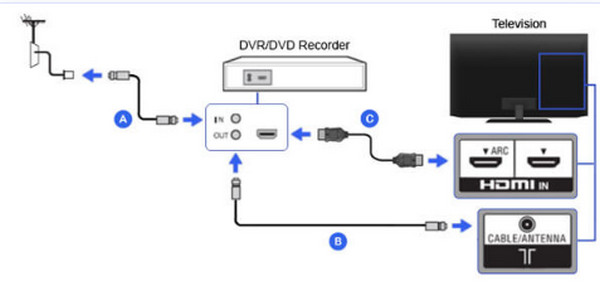
Steg 2.Etter å ha koblet til og sikret at TV-en kommer gjennom opptakeren, velg opptakerinngangen, vanligvis L1 eller L3 for bakre, mens L2 er for innganger foran. Still deretter inn på riktig inngang, som Video 1 eller 2.
Trinn 3.Sett deretter DVD-en til kanal 3 eller 4, eller bruk DTV-konverteren eller set-top-boksen for å søke og spille av innholdet du ønsker å se. Når det er gjort, vil opptakeren begynne å ta opp videoen på Firestick.
2. Innebygd opptaker
Du vet allerede at Firestick kan ta opp filmer og TV-serier, men har den en innebygd opptaksfunksjon? Ja! DVR-en tilbyr 8 GB lagringsplass der du kan lagre mediefilene dine, for eksempel alle de innspilte programmene dine. For å fullføre oppgaven effektivt, følg de detaljerte trinnene nedenfor for hvordan du tar opp på Firestick med den innebygde opptakeren:
Trinn 1.Finn innholdet du ønsker å ta opp på Firestick ved å søke ved å bruke skjermtastaturet eller bruke den digitale assistenten "Alexa" for å presentere resultater.
Steg 2.Når videoen spilles av, trykk på "Meny"-knappen på fjernkontrollen for å åpne listen over alternativer nederst til høyre på skjermen. Velg "Opptaker" for å starte med Amazon Fire TV Stick-opptaket.
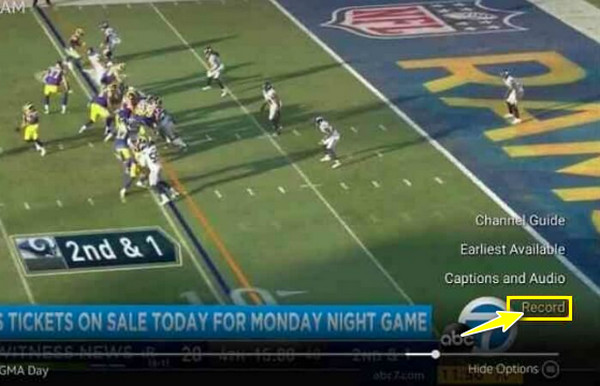
Den enkleste måten å spille inn Fire Stick på en datamaskin
Tenk deg at du ikke er fornøyd med arbeidet med DVD-en og de innebygde opptakerne i Firestick-opptak. Når det er sagt, å oppdage et skattelignende verktøy, AnyRec Screen Recorder, er livsviktig. Det er et skjermopptaksprogram som lar deg ta opp alle Firestick-øyeblikk på skjermen, enten i fullskjerm, aktivt vindu eller tilpasset område. Den forblir overlegen når det gjelder funksjonalitet og kvalitet enn de som er nevnt. Videre gir det deg full makt over nettvideoene dine, fra opptak til redigering. For å utforske mer av det, last ned denne vennlige skjermopptakeren for alle, og sammen svarer dere på hvordan du tar opp på Firestick uten problemer.

Ta opp Firestick med tapsfri kvalitet og lagre dem i MP4/MKV/AVI.
Gi hurtigtaster for enkel kontroll, som start, pause, stopp osv.
Det er ingen tidsbegrensning, annonser og vannmerker tilbys.
Trim Firestick-opptakene og forbli bare de ønskede delene.
100% Sikker
100% Sikker
Trinn 1.Etter at du har koblet Firestick til datamaskinen, start AnyRec Screen Recorder. Klikk deretter på "Videoopptaker"-knappen på skjermen og kontroller at videoinnholdet er klart.

Steg 2.Fortsett for å velge mellom "Full" eller "Egendefinert"-knappene. Anta at du velger "Egendefinert" og velger "Velg region/vindu" som gir deg større frihet til å kontrollere området du vil ta opp.

Når det gjelder lyden, aktiver "System Sound" for å ta opp datamaskinens lyd. Hvis du også trenger det, slå på "Mikrofon"-alternativet.

Trinn 3.Nå som du har fullført innstillingene, klikk på REC-knappen for å starte nedtellingen på 3 sekunder. Under prosessen kan du ta skjermbilder, kommentere osv.

Trinn 4.Til slutt, klikk på "Stopp"-knappen for å bli ført til "Forhåndsvisning"-vinduet, der du kan kutte ubrukelige deler før du klikker på "Ferdig" for å lagre den innspilte videoen på Firestick.

Vanlige spørsmål om hvordan du spiller inn på Fire TV Stick
-
Hvordan ta opp fra Firestick til DVD-opptaker?
Du må bruke riktig komposittvideokabel, RCA-kabel og S-video for å opprette en forbindelse mellom TV-en og DVD-opptakeren. Sett deretter opp Amazon Fire TV Stick tilsvarende. For ytterligere detaljer, kan du gå tilbake til del 2 av dette innlegget.
-
Hva er en DVR med Firestick?
DVR refererer til en digital videoopptaker, en funksjon i Firestick som hjelper brukere med å spille inn favoritt-TV-programmene og -filmene. Du finner den ved å trykke på stemmeknappen og si "DVR".
-
Er Firestick kompatibel med datamaskiner?
Ja. Som du ser, i tillegg til TV, kan du koble strømmeenheten til datamaskinen din og se videoer fra en rekke strømmeplattformer. Du må korrigere utstyr, som USB-ledning, videoopptaksenhet, etc.
-
Kan jeg ta opp fra Firestick til harddisken?
Ja. Ved å koble til Firestick, HDMI-porten og andre behov i rekkefølge, kan du ta opp fra Firestick til en ekstern harddisk. Ellers flytter du Firestick-videoene til en ekstern harddisk fra PC-en.
-
Har jeg lov til å se kameraer på Amazon Fire TV?
Ja. Firestick begrenser deg ikke bare til å se innhold på nettet, men lar deg også se kameraer. Du kan overvåke hjemmekameraene dine fra FIresticken uten problemer.
Konklusjon
Kan du gi dine tanker om svaret du fikk her angående "Hvordan ta opp på Firestick?" Forhåpentligvis har dette innlegget hjulpet deg med å glede deg over de mest elskede TV-programmene og filmene dine offline hvis du tar dem opp med den innebygde eller DVD-opptakeren. Foruten disse to, for kvalitetsopptak, gå for AnyRec Screen Recorder. Det er en skjermopptaker uten tidsbegrensning og ingen vannmerke på eksporterte opptak. Hvis du ønsker å lære mer om dette fantastiske programmet, last det ned i dag og nyt å se offline!
100% Sikker
100% Sikker
